Obter ficheiros de registo de aplicações
Os ficheiros de registo são um ótimo recurso para um programador Web, mas apenas se souber como encontrar e utilizar as informações registadas. Aqui, você examina os métodos que você pode usar para recuperar informações registradas para análise offline.
Localizações de armazenamento de ficheiros de registo
A infraestrutura do Azure usada para executar os Aplicativos Web do Azure no Windows não é a mesma dos aplicativos Linux e os arquivos de log não são armazenados nos mesmos locais.
Ficheiros de registo de aplicações do Windows
Para aplicativos do Windows, os arquivos de log do sistema de arquivos são armazenados em uma unidade virtual associada ao seu aplicativo Web. Esta unidade é endereçável como D:\Home e inclui a pasta LogFiles, na qual estão uma ou mais subpastas:
- Aplicativo - Contém mensagens geradas pelo aplicativo, se o log do aplicativo do Sistema de Arquivos estiver habilitado.
- DetailedErrors - Contém logs de erros detalhados do servidor Web, se as mensagens de erro detalhadas estiverem habilitadas.
- http - Contém logs no nível do IIS, se o log do servidor Web estiver habilitado.
- Número W3SVC<> - Contém detalhes de todas as solicitações http com falha, se o rastreamento de solicitação com falha estiver habilitado.
Quando o armazenamento em um contêiner de Blob está habilitado, os logs são armazenados em pastas de ano, mês, data e hora, por exemplo:
2019
01
10
08 - log entries for the period 08:00:00 to 08:59:59 on January 10th 2019
09 - log entries for the period 09:00:00 to 09:59:59 on January 10th 2019
Dentro da pasta hour, há um ou mais arquivos CSV contendo mensagens salvas dentro desse período de 60 minutos.
Ficheiros de registo de aplicações do Linux
Para Aplicações Web Linux, as ferramentas do Azure suportam atualmente menos opções de registo do que para aplicações do Windows. Os redirecionamentos STDERR e STDOUT são geridos através do contentor do Docker subjacente que executa a aplicação e essas mensagens são armazenadas nos ficheiros de registo do Docker. Para ver mensagens registradas por processos subjacentes, como o Apache, você precisa abrir uma conexão SSH com o contêiner do Docker.
Métodos para obter ficheiros de registo
A forma como você recupera arquivos de log depende do tipo de arquivo de log e do seu ambiente preferido. Para registos do sistema de ficheiros, pode utilizar a CLI do Azure ou a consola Kudu. O Kudu é o mecanismo por trás de muitos recursos no Serviço de Aplicativo do Azure relacionados à implantação baseada em controle do código-fonte.
CLI do Azure
Para baixar arquivos de log do sistema de arquivos usando a CLI do Azure, primeiro copie os arquivos de log do sistema de arquivos do aplicativo para o armazenamento do Cloud Shell e execute o seguinte comando.
az webapp log download --log-file \<_filename_\>.zip --resource-group \<_resource group name_\> --name \<_app name_\>
Para baixar os arquivos de log compactados para seu computador local, use a ferramenta de download e upload de arquivos na barra de ferramentas do Cloud Shell. Uma vez baixados, os arquivos estão prontos para abrir no Microsoft Excel ou em outros aplicativos.
Nota
A transferência da CLI do Azure inclui todos os registos de aplicações, exceto os rastreios de pedidos falhados.
Kudu
Há um site de serviço de Gerenciamento de Controle do Código-Fonte (SCM) associado a todos os Aplicativos Web do Azure. Este site executa o serviço Kudu e outras extensões de site. É o Kudu que gerencia a implantação e a solução de problemas dos Aplicativos Web do Azure, incluindo opções para exibir e baixar arquivos de log. A funcionalidade específica disponível no Kudu, e como você baixa logs, depende do tipo de aplicativo Web. Para aplicativos do Windows, você pode navegar até o local do arquivo de log e baixar os logs. Para aplicativos Linux, pode haver um link de download.
Uma maneira de acessar o console do Kudu é navegar até https:// nome> do< aplicativo.scm.azurewebsites.net e, em seguida, entrar usando credenciais de implantação.
Você também pode acessar o Kudu no portal do Azure. No menu Serviço de Aplicativo, em Ferramentas de Desenvolvimento, selecione Ferramentas Avançadas e, no painel Ferramentas Avançadas, selecione Ir para abrir uma nova guia Serviços Kudu.
Para transferir os ficheiros de registo de aplicações Windows:
Selecione Depurar Consola e, em seguida, selecione CMD.

Na seção explorador de arquivos, selecione LogFiles e, para a pasta Aplicativo , selecione Download. Os logs são baixados para o seu computador como Application.zip.
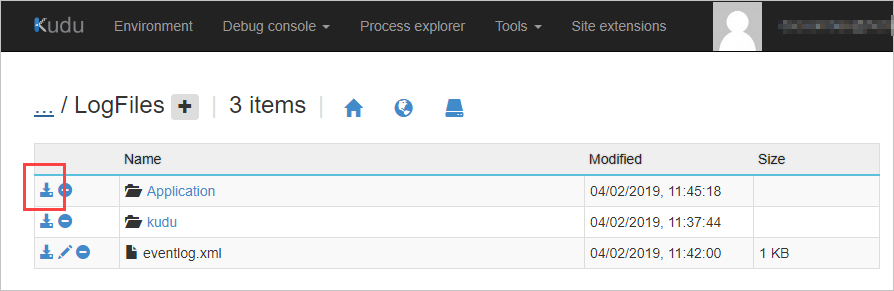
Para aplicações Linux, selecione a ligação de transferência na página Ambiente.
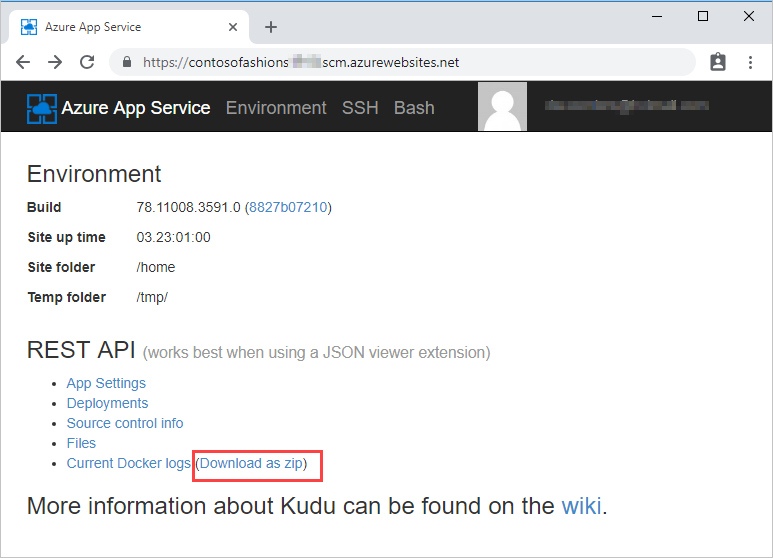
Navegador de armazenamento do Azure
Para acessar os logs do Windows salvos em um contêiner de Armazenamento de Blob do Azure, você pode usar o portal do Azure. Para exibir e baixar o conteúdo do contêiner do arquivo de log, selecione Contas de armazenamento no menu do portal. Selecione sua conta de armazenamento e, em seguida, selecione Navegador de armazenamento. Abra o tipo de contêiner de armazenamento (por exemplo, contêineres de Blob) e selecione o nome do contêiner de blob que contém o arquivo de log. Dentro do contêiner, abra a pasta de ano, mês, data e hora relevante e clique duas vezes em um arquivo CSV para baixá-lo para o seu computador.

Se tiver o Microsoft Excel no computador, o ficheiro de registo abre automaticamente como uma folha de cálculo do Excel. Caso contrário, você pode abrir o arquivo usando um editor de texto, como o Bloco de Notas.